在這個複製貼上盛行的年代裡,可能是網路下載太便利的關係,其實不少人仍然很缺乏尊重著作權的概念,常常會有自己的照片、圖片或原創插圖被盜用的情況出現,不禁讓人看了十分火冒三丈。
但是想要把自己的創作公開讓大家欣賞、交流,卻又不想要被別人盜用的話,使用浮水印線上工具,可以說是在目前大家最常使用,同時也是最省時又不費力、又不影響創作內容的一種方式。
浮水印是什麼?
其實「浮水印(watermark)」這個技術很早就有,原本用在印刷上,就像我們每個人最常使用到的貨幣、護照或證明文件,主要用途就想在「不破壞紙張為前提,防止盜印」的情況產生。
而這個技術,後來也延伸使用至數位圖片上。為了保護原創者的著作權,在網路上不至於被別人佔為己有,或是不經同意就改作的情況發生,浮水印確實是一個既能不影響原創作,又能同時保護創作的一種方法。
浮水印線上工具軟體推薦
1. iWatermark Pro浮水印軟體
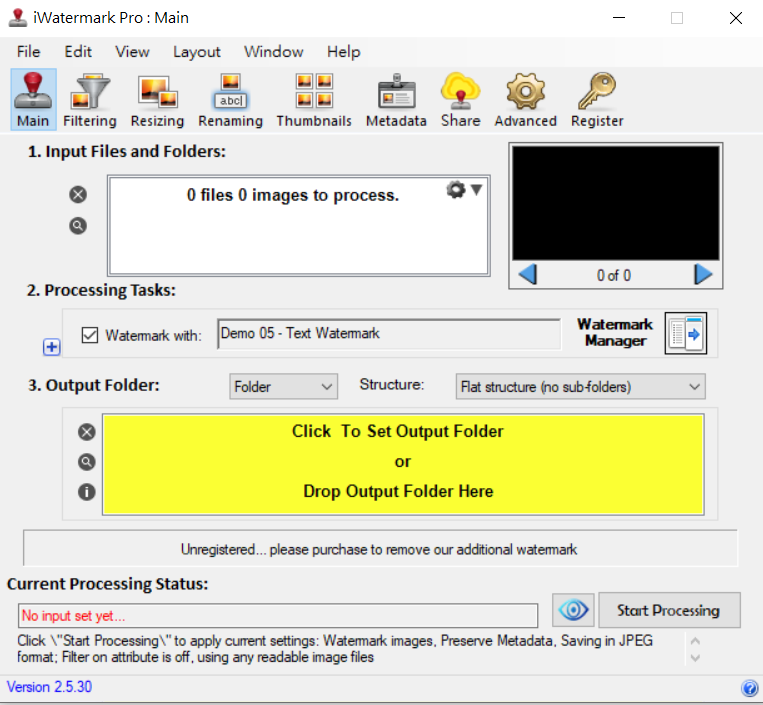
特色
- 適用於Mac、Windows、iOS、Android作業系統
- 導入jpeg、png、tiff、raw等照片格式進行編輯
- 能自由編輯浮水印文字與匯入的浮水印圖片
- 可批量圖片進行浮水印設置
- 能任意決定浮水印放置位置
- 擁有線條浮水印、QRcode浮水印可設置
可以支援Mac、Windows、iOS、Android作業系統的iWatermark Pro浮水印軟體,目前有基礎功能的免費版本,或是選擇支付30美元,來購買2021年度的最新版本。
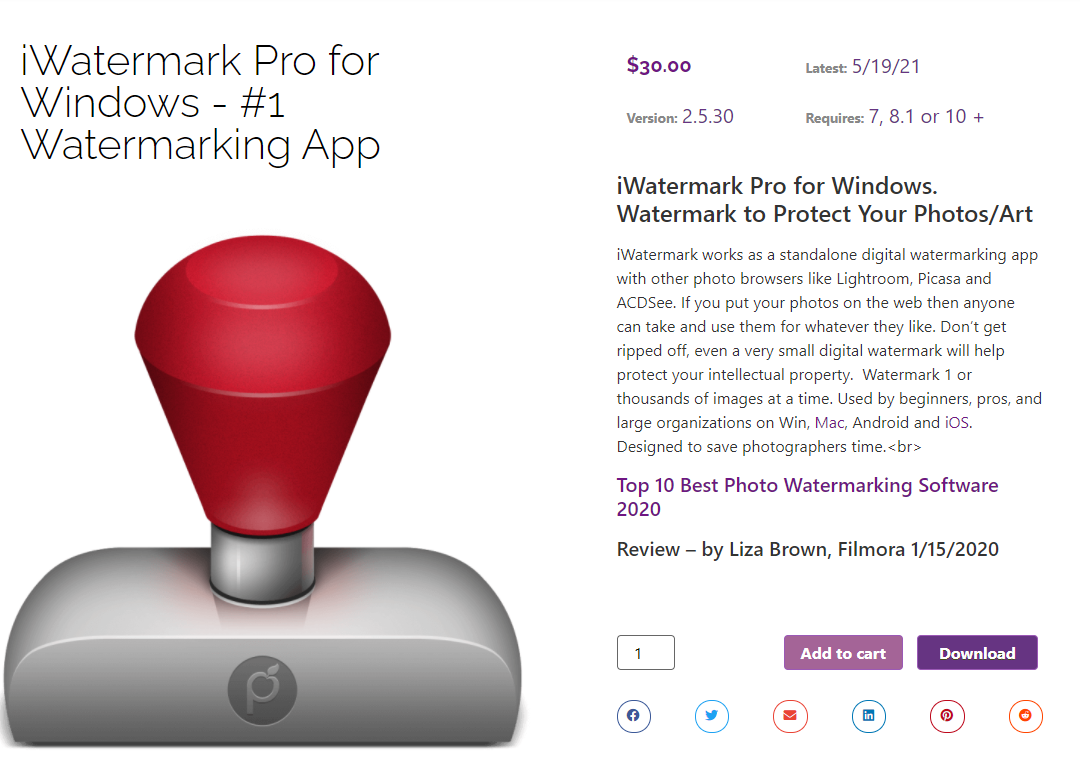
如果提到免費或付費的浮水印製作軟體,相信十有八九的人都會推薦iWatermark Pro浮水印軟體,因為它不但介面簡潔易上手,而且還擁有能夠自由編輯浮水印文字,以及匯入專屬於自己的浮水印圖片功能。
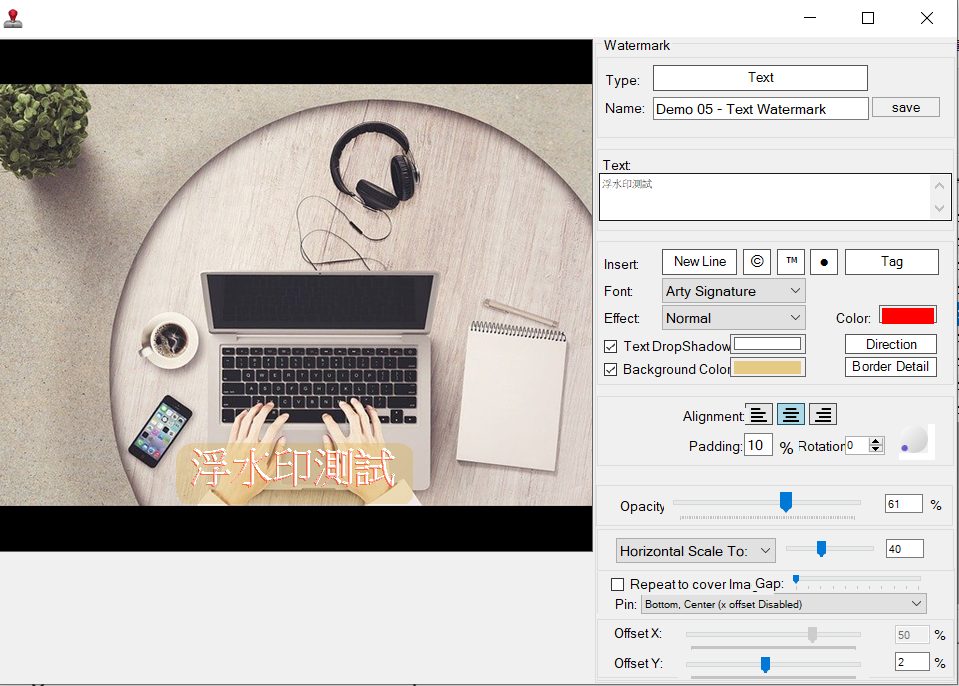
而除了可以就浮水印的文字、樣式可以自由決定以外,iWatermark Pro浮水印軟體還可以利用XY軸的調整,來任意指定浮水印擺放的位置,在使用與設定上,可以說是非常的自由。
另外,如果覺得光是用文字浮水印、圖案浮水印,仍覺得對圖片或創作的保護不夠的話,iWatermark Pro也可以用大範圍的線條浮水印,或是把浮水印以QRcode方式呈現,讓觀看者可以依此找到圖片的原作者。
2. PDF Watermark浮水印軟體
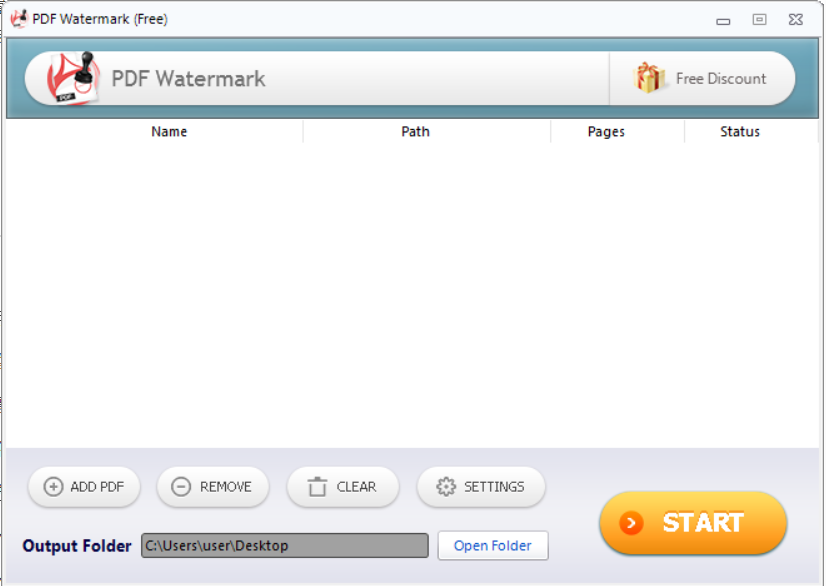
特色
- 全功能皆可免費使用
- 支持 Windows 10/8/7/Vista/XP
- 能自由設定浮水印文字與樣式
- 可一次批量相同浮水印
- 能匯入圖案浮水印於PDF中
- 可以分別指定前幾頁或後幾頁全頁放置浮水印
這款能替PDF文件放上浮水印的軟體,雖然採用全英文介面,但是目前仍然是所有功能都可以免費使用的。而使用方式也相當簡單好上手,在開啟PDF Watermark軟體之後,首先要按下「ADD PDF」鍵,把一個或多個檔案匯入軟體;接著就可以選取一個或多個文件檔案,按上SETTINGS開始設置浮水印。
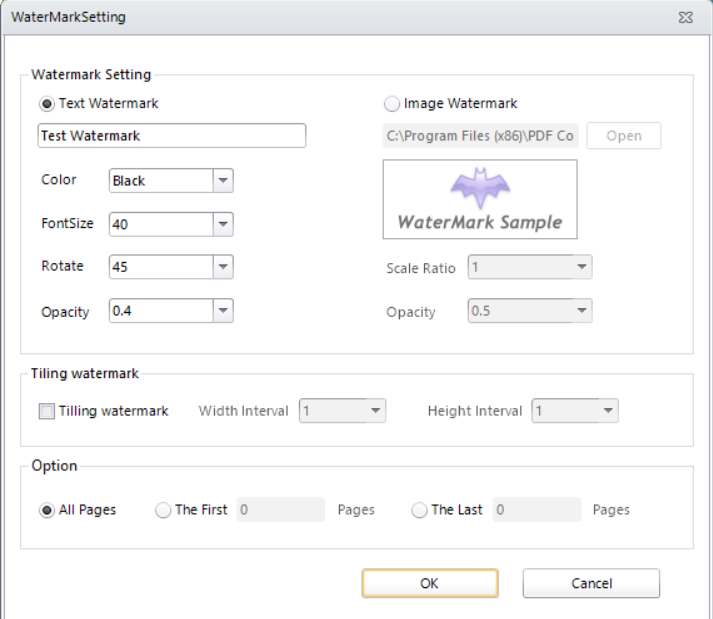
這時候我們就會進入這個畫面,這裡可以輸入浮水印的文字內容,設定文字顏色、大小、傾斜度、透明度等等。
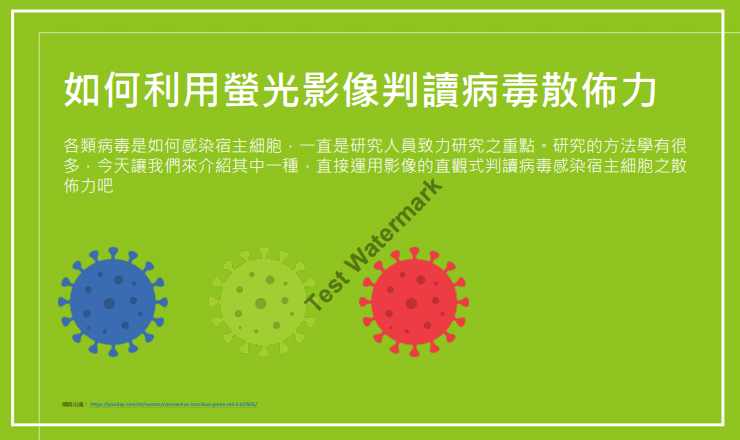
甚至還可以把自己預先設計好的浮水印圖案匯入,也能另外設定它在全頁顯示,或是在最前幾頁、最後幾頁顯示,可以說是能設定的方式既簡單、又多變化,很符合大多數設定浮水印使用者的需求。
3. TSR Watermark Image 浮水印軟體
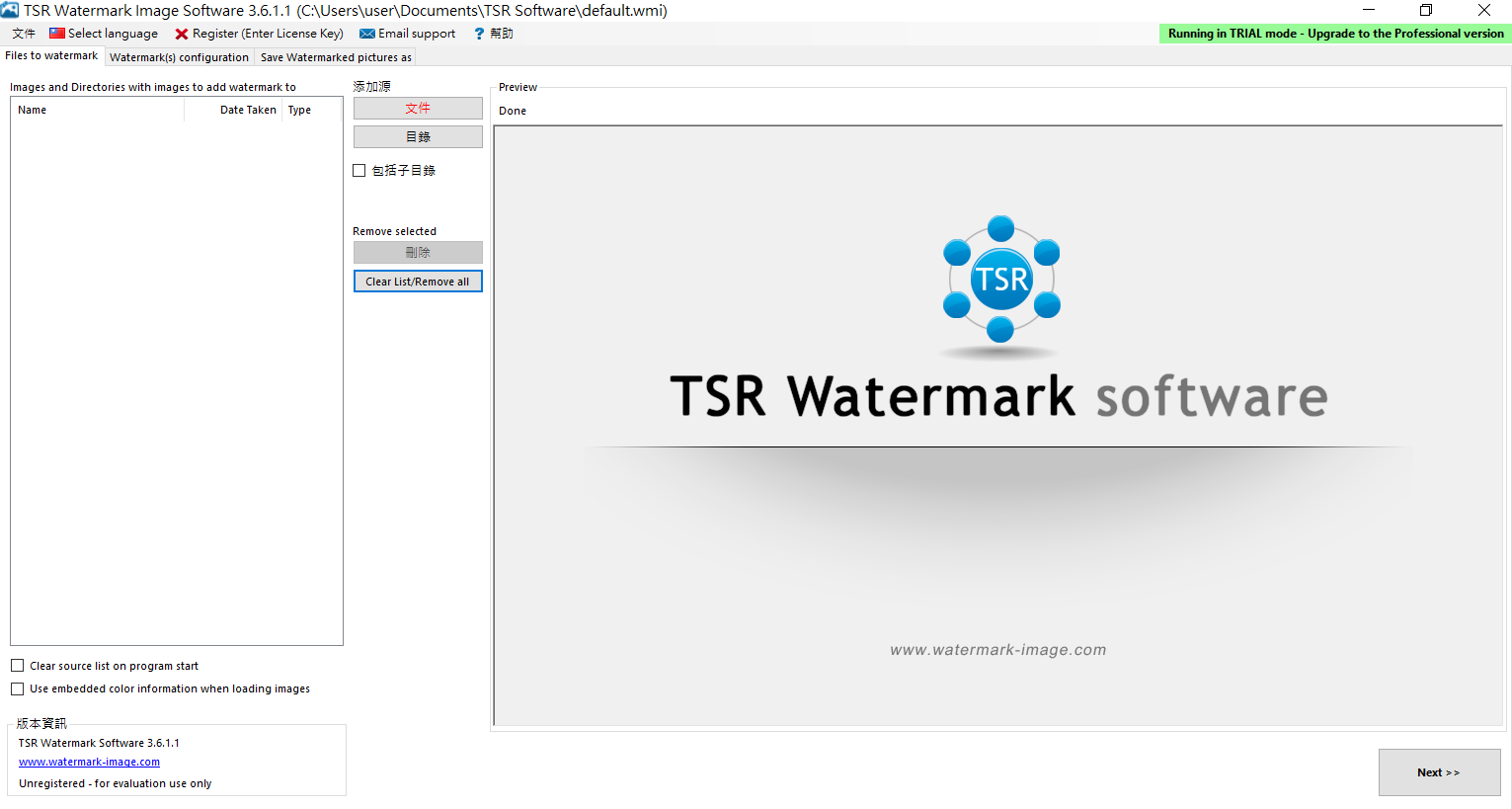
特色
- 有繁體中文操作介面
- 可批量製作浮水印功能
- 免費版本會於圖上顯示未註冊等英文字樣
- 支援Microsoft .Net Framework 2.0 或以上版本
- 製作時可即時預覽添加後圖案
- 可調節透明度、文字內容與多種字樣
- 能利用繪圖軟體創作獨一無二的浮水印圖案並匯入
- 可以自由決定九種浮水印位置
TSR Watermark Image這款軟體,算是在浮水印編輯中,還算操作功能較多元的一款,雖然在費用上,免費版本在圖片完成時,最上方會出現一行無法消除的”TSR Watermark image-Unregistered version-This line is removed when registered”字樣。

但是我們也可以用裁切圖片或是以29.95美元、59.95美元、139.95美元,分別購買專業、專業+分享或是安全共享等級來使用。
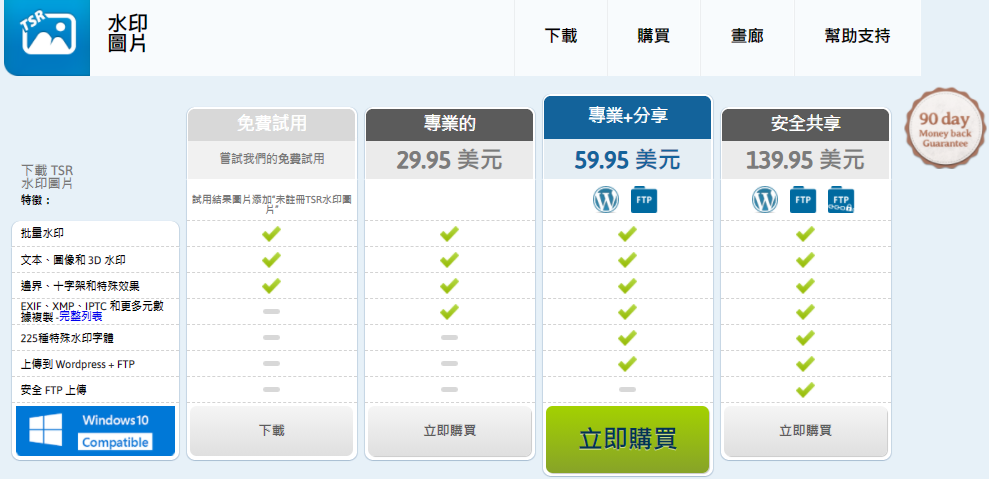
而在實際操作上,在一開啟TSR Watermark Image軟體時,它會先貼心的跳出一段短短兩分多鐘的教學影片。
在觀看完影片之後,就可以先調整成繁體中文模式,來給自己的圖片進行浮水印的添加了。
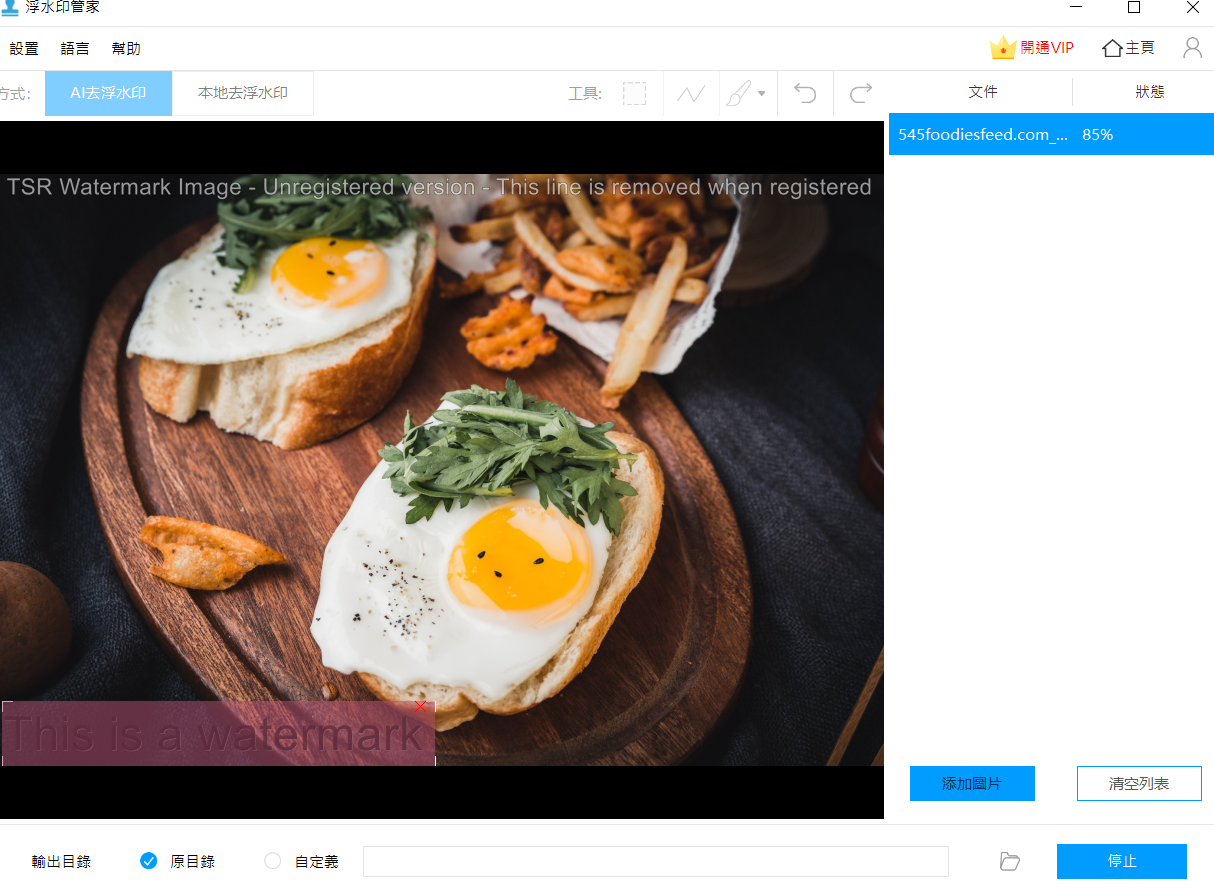
這裡不但可以自行決定想要的文字外,還有相當多種字體(也包含中文字體樣式)供我們來選擇,另外還可以就字體的顏色、角度、透明度等來調整,也可以依照自己的需求加上邊框,或是將字體更改為浮雕或雕刻字,最後還可以一邊看著預覽圖,從九宮位置來自由選擇適合添加浮水印的地方。
5. uMark 浮水印軟體
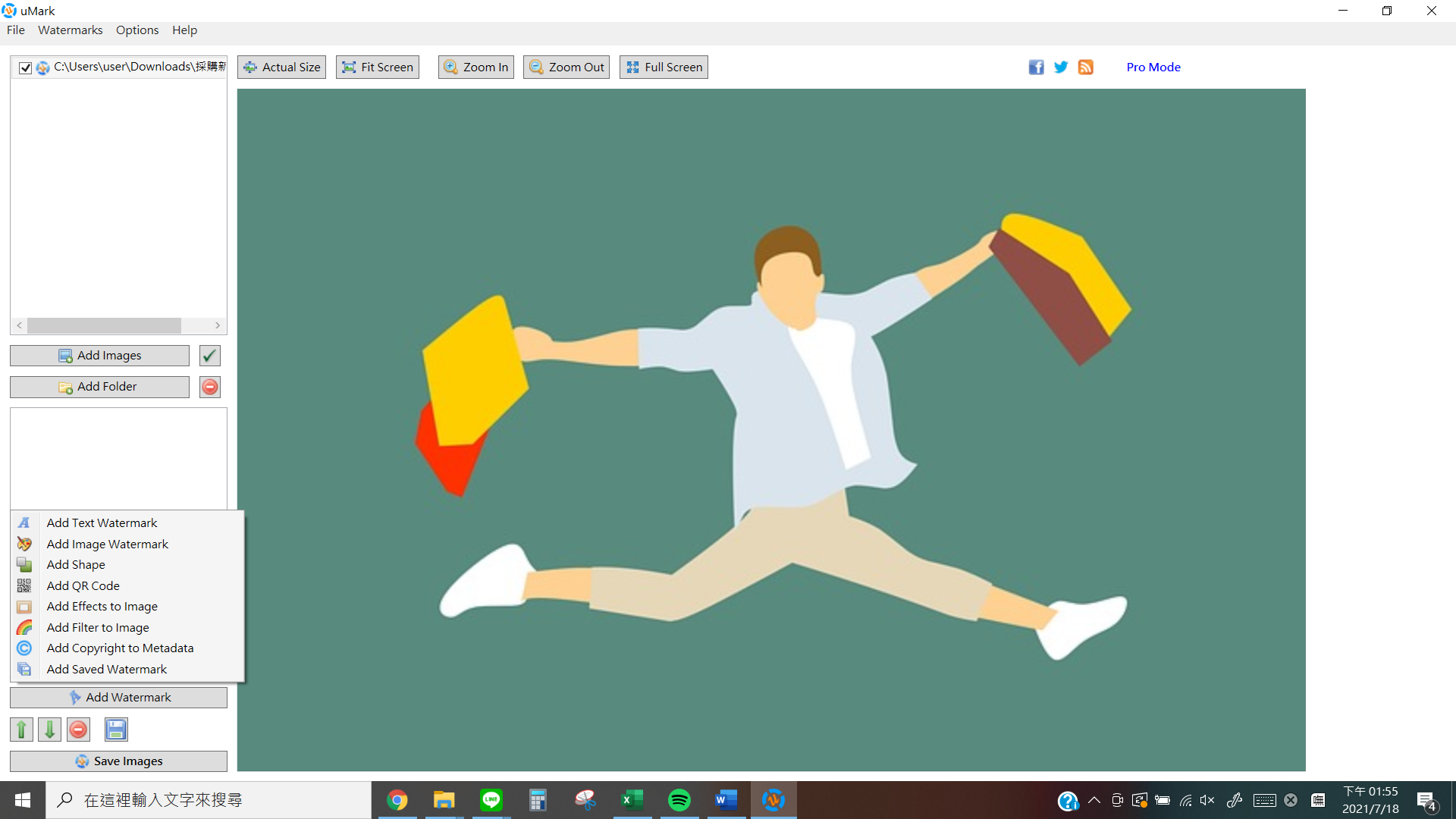
特色
- 有免費版本與付費版本可供下載
- 可自行設定浮水印內容與字樣
- 位置可自由決定,更有橫向連續與直向連續可勾選
- 浮水印可由文字、圖片、QRcode型式呈現
- 支援Window、MacOS與iOS作業系統
- 可批量編輯多張圖片
- 可重覆疊加浮水印
uMark這款軟體,也是不少創作者會選擇使用的一款浮水印製作軟體,支援Window、MacOS與iOS作業系統的uMark,除了基本功能可免費使用以外,也可以選擇美金29元的付費方案,在單一電腦上使用;或是選擇39美元在三台電腦上使用;或是99美元在10台電腦上同時使用,還可以再購買19美元的終身免費升級的方案。
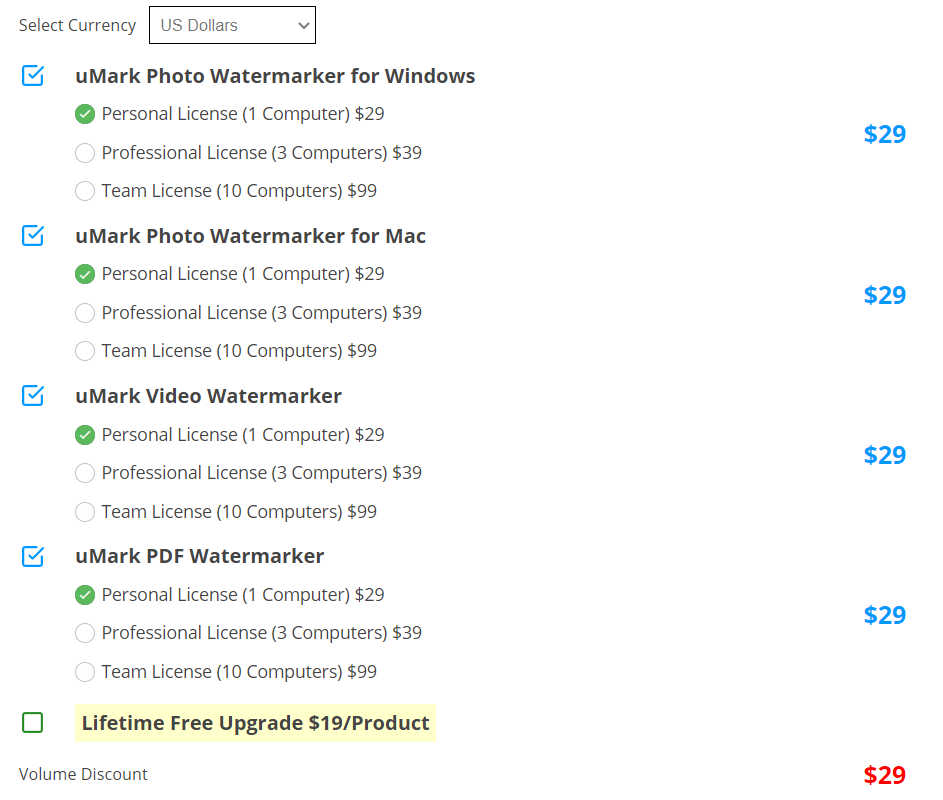
另外在操作上,有最基本的浮水印文字和字型樣式、位置來進行製作以外,uMark也可以勾選連續直向或是連續橫向的浮水印,讓我們在浮水印的使用上可以有更多元的選擇。
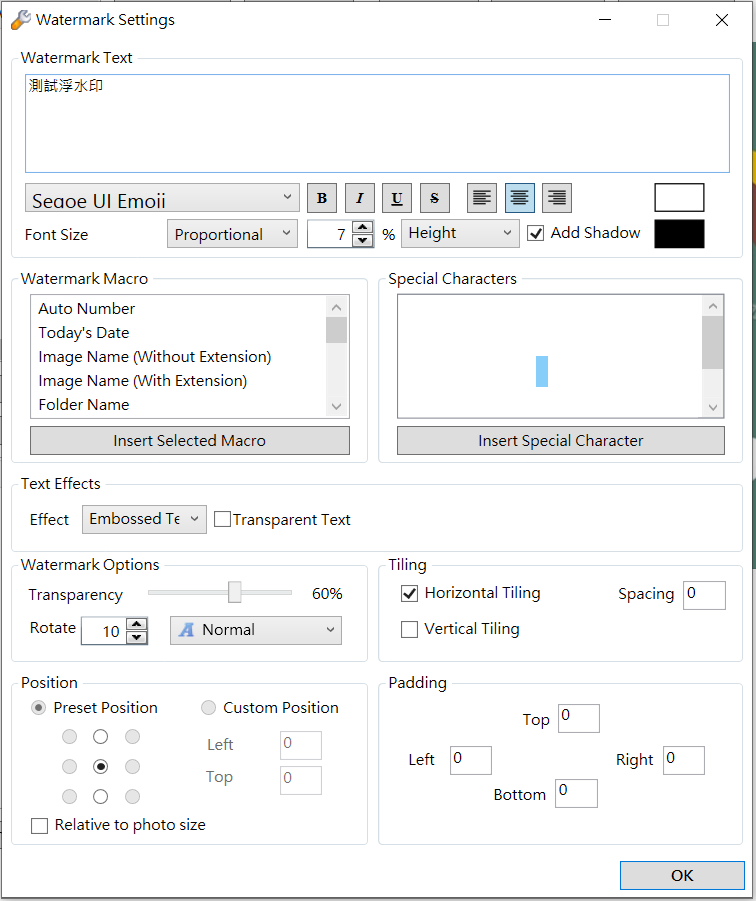
如果是圖片素材很多需要編輯的話,uMark也有貼心的批量編輯多張圖片的功能,甚至還能就一張或多張圖片,來進行重覆疊加浮水印的效果。
6. Watermark Software浮水印軟體
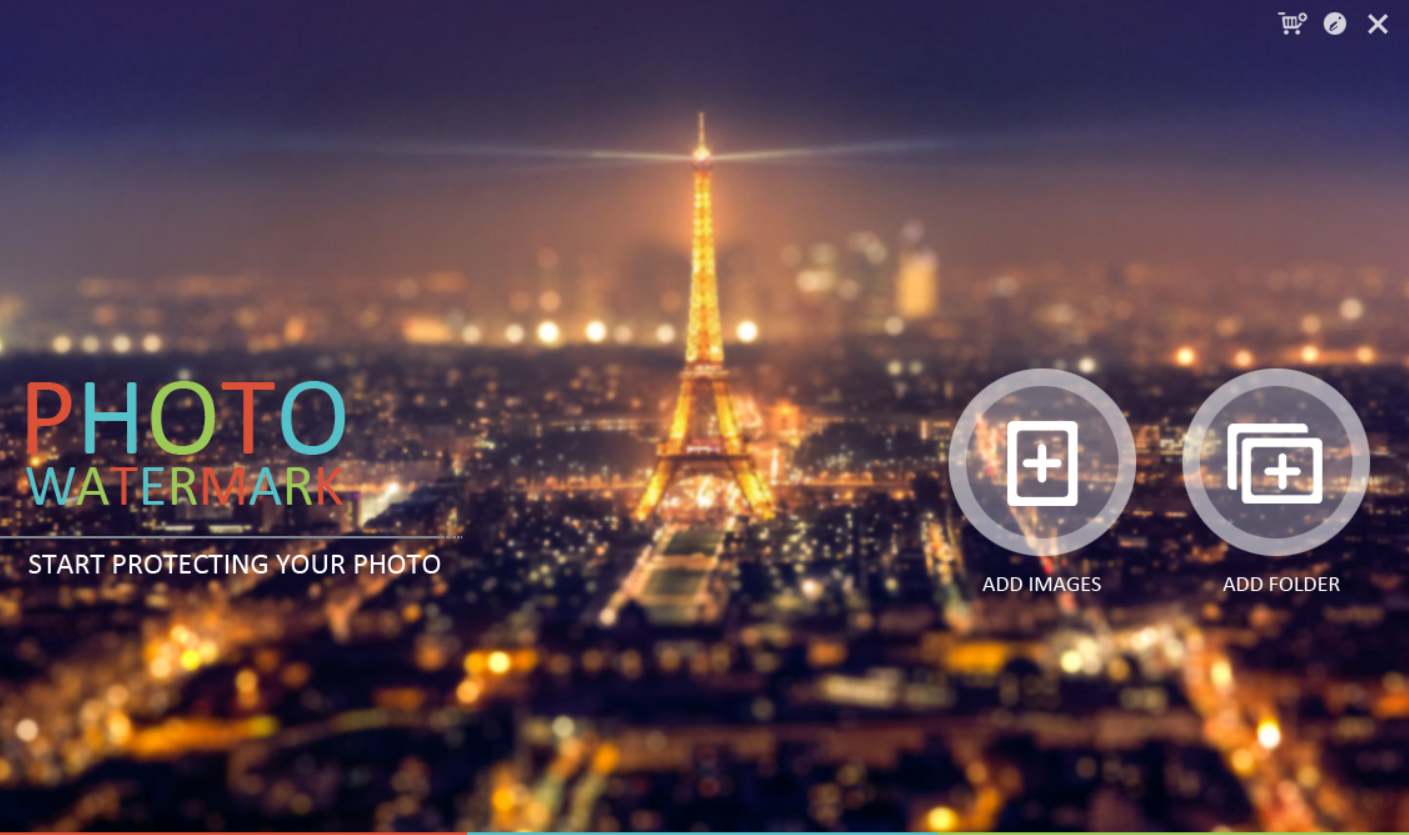
特色
- 全功能可免費使用長達30日
- 可單圖或批量圖片進行製作浮水印
- 能自由調整浮水印文字與樣式
- 有十種基本浮水印樣版可直接套入或修改
- 可插入其他圖片素材
- 有濾鏡、邊框、圖片大小更改等基本照片編輯功能
- 能另行設定圖片輸出格式
- 全英文操作介面
Watermark Software也是一款相當簡單好上手的浮水印軟體,除了可以連續三十天內,取得免費使用的優惠以外,還可以以24.9美元/一台電腦、49.9美元/三台腦和199.9美元/不限電腦使用數量,這三種方案,來購買具有終身免費更新的使用服務。
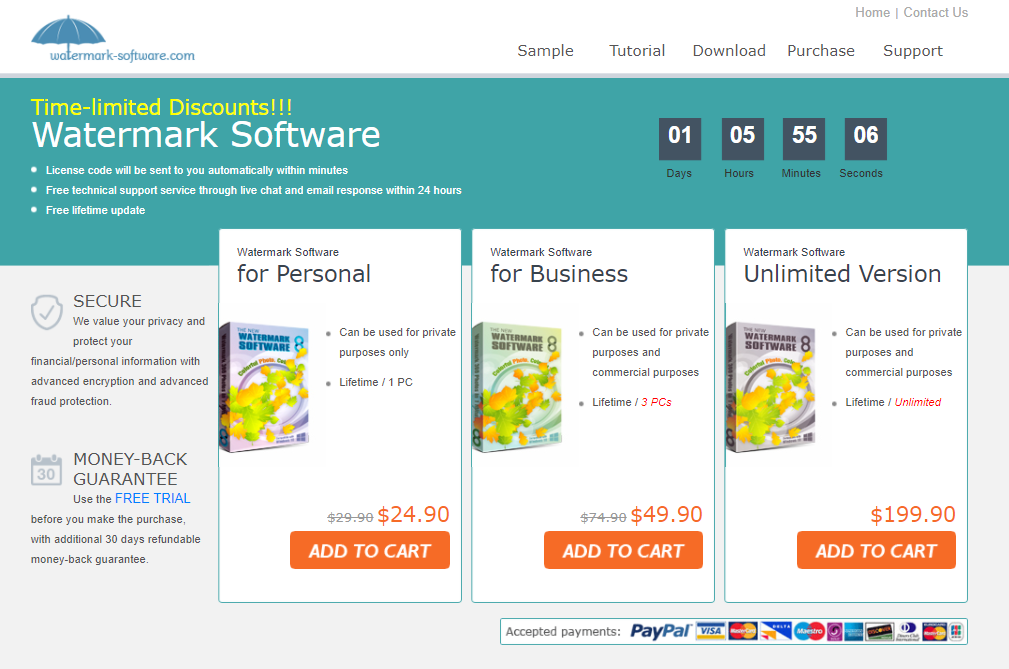
就操作介面上,要說它是以極簡版的photoshop,作為操作介面的邏輯也不為過,而且雖然說是全英文操作介面,但是裡頭的操作方法也非常的平易近人,即便是看不懂英文,基本上在點選之後觀察浮水印的變化,也就知道它是什麼樣的功能鍵了。
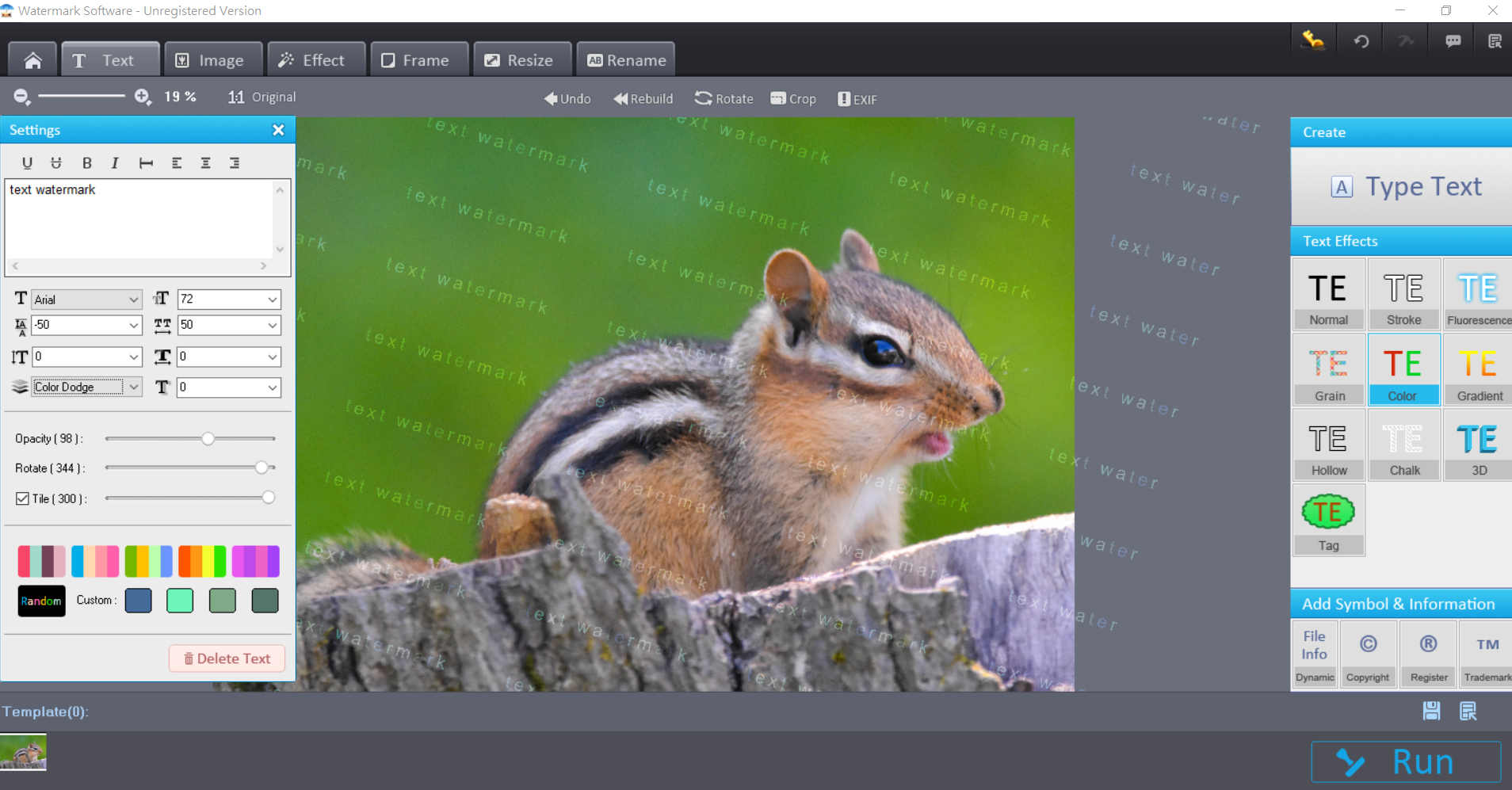
在功能上,該有的浮水印功能也應有盡有,甚至還提供整整十種浮水印的樣版,讓使用者可以直接套入,或是依照那幾種版型,來加以優化更適合圖片風格或自己喜好的浮水印。
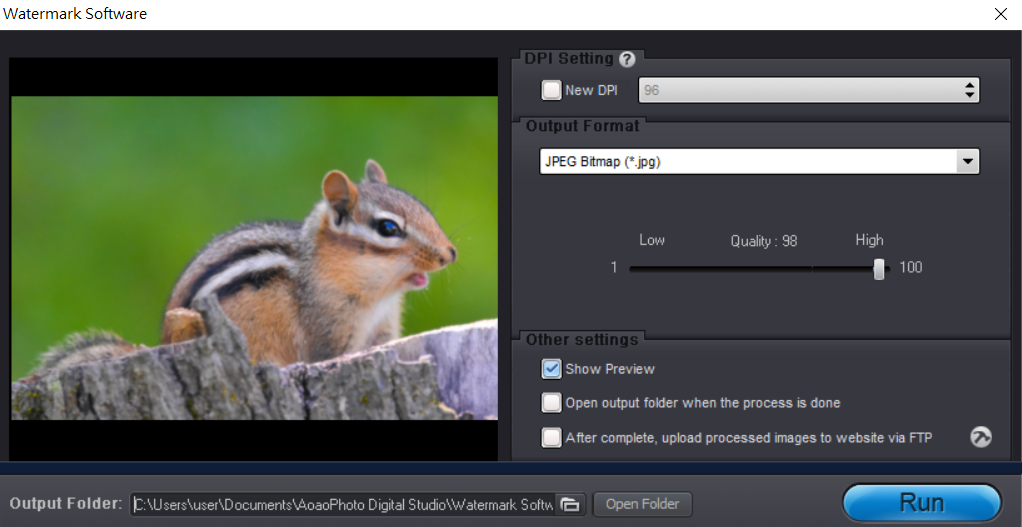
而在浮水印的使用功能外,Watermark Software還可以就原本的圖片,再插入其他圖片素材,也可以套入濾鏡等基本圖片編輯,也可以在最後按下右下角的Run鍵輸出圖片時,再調整圖片大小或圖片輸出格式,可以說是功能相當豐富。
7. Mass Watermark浮水印軟體
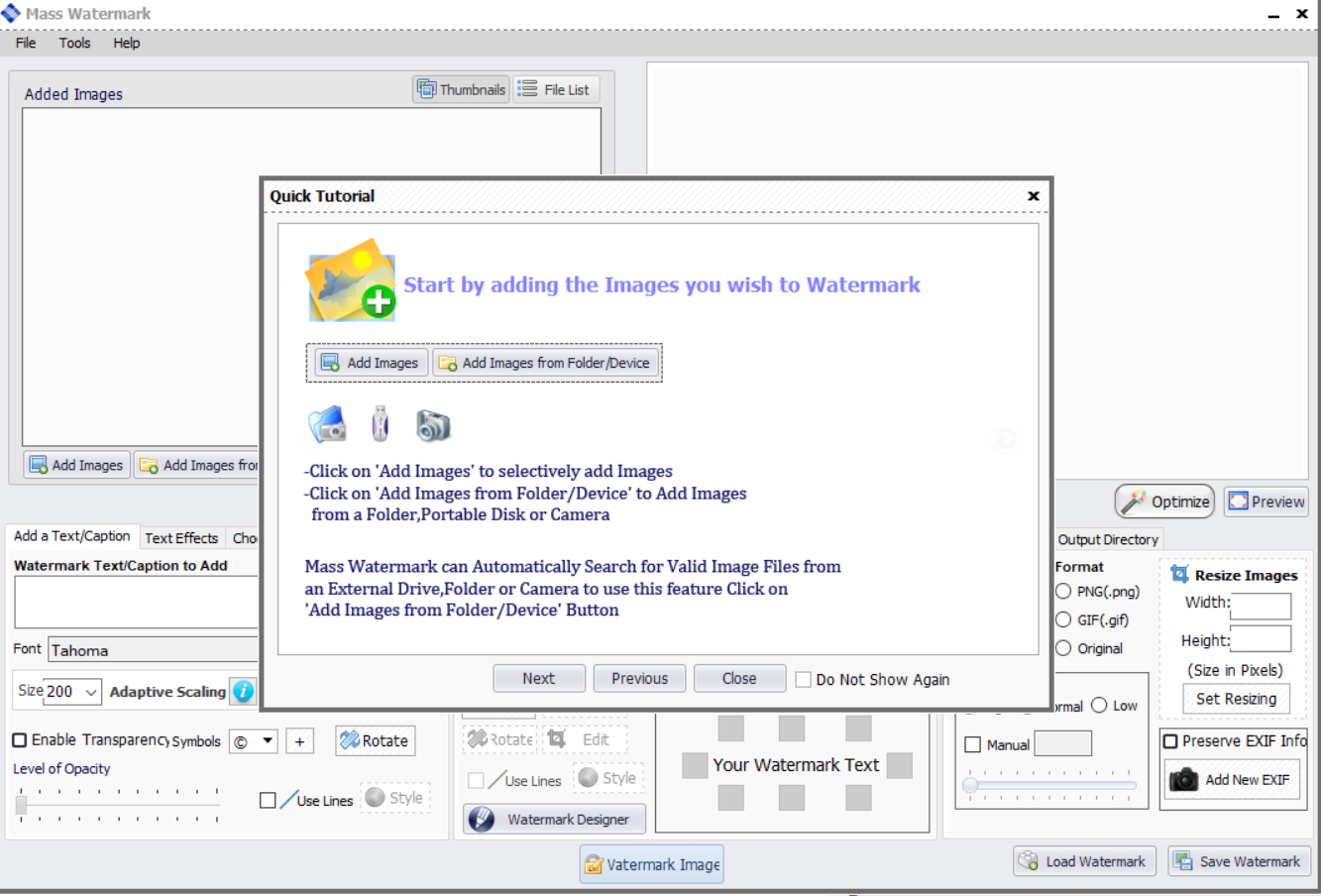
特色
- 有免費試用版與付費版本可使用
- 可單獨或批量製作浮水印
- 具有調整亮度、裁切、旋轉、調整大小等基本圖像設計功能
- 適用於Window和Mac OSX操作系統
- 可匯入圖片檔案作為浮水印編輯
- 能以多種格式快速輸出圖片
- 可選擇三種畫質輸出圖片
- 能直接上傳照片至Flicker、Picasa等網路相冊
- 全英文操作介面
喜歡簡潔有力的操作介面,那就不得不提到Mass Watermark這個浮水印添加軟體了,你不但可以選擇下載免費試用版,也能以30美元選擇在單機上使用、並有免費升級服務的浮水印製作軟體。
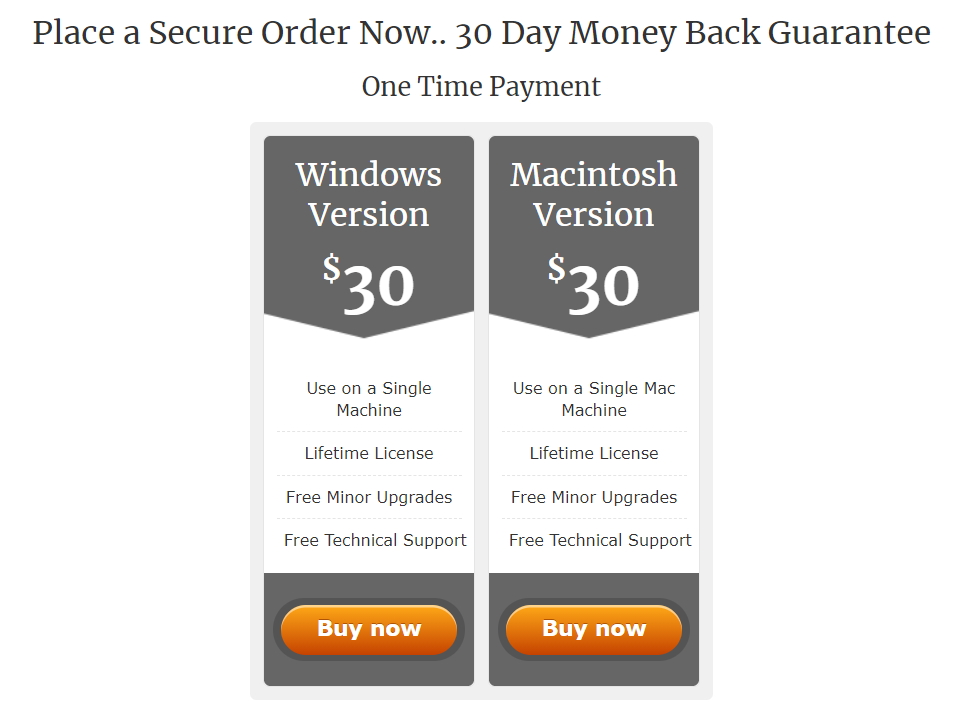
Mass Watermark軟體同樣也能選擇單圖、多圖來進行批量浮水印設定,也能在設定時,選取浮水印文字編輯,或是以匯入浮水印的圖片檔,把想要的文字或logo都匯入圖片中;另外,Mass Watermark還可以就浮水印的樣試,依原本提供的三種設計樣式來套入或改作。
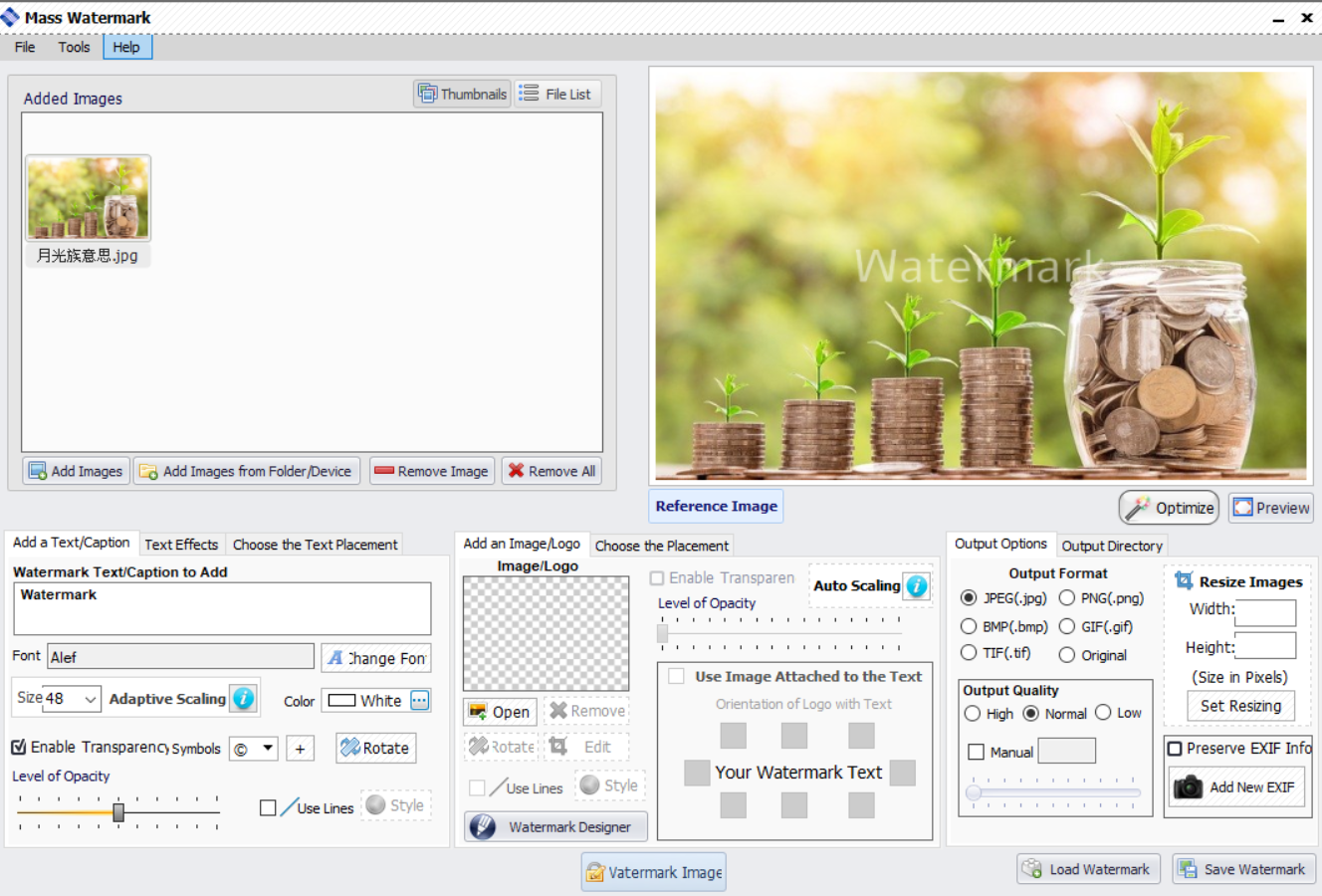
在浮水印編輯以外,Mass Watermark也可以就圖片調整一下亮度或大小等基本編輯,並選擇想要輸出的格式及畫質,也可以直接上傳到Flicker、Picasa等網路相冊。
8. Arclab Watermark Studio 浮水印軟體
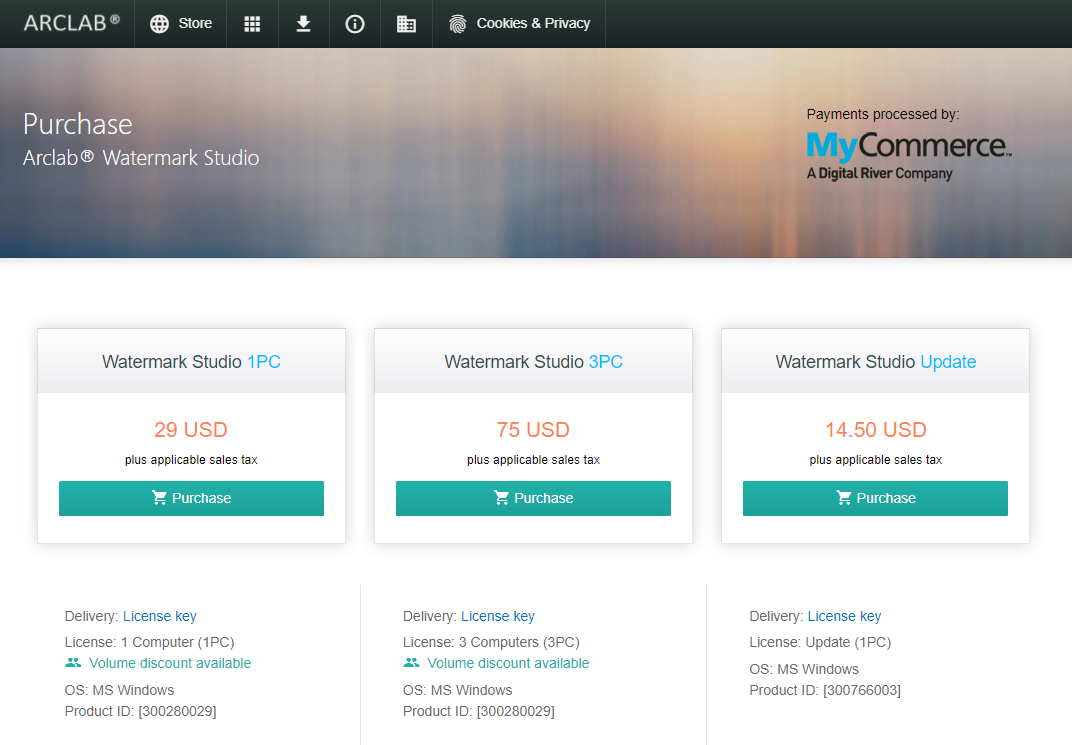
在安裝好Arclab Watermark Studio浮水印軟體之後,接著就可以匯入一張或多張照片或圖像,來進行浮水印的嵌入作業,而它的操作介面也是全英文,不過這裡也可以看到,在上方可以先選擇想要編輯的檔案,而作業區在左下角,著浮水印文字的輸入與編輯,在右下角也可以看到預覽圖,在編輯上可以說是相當符合使用者需求。
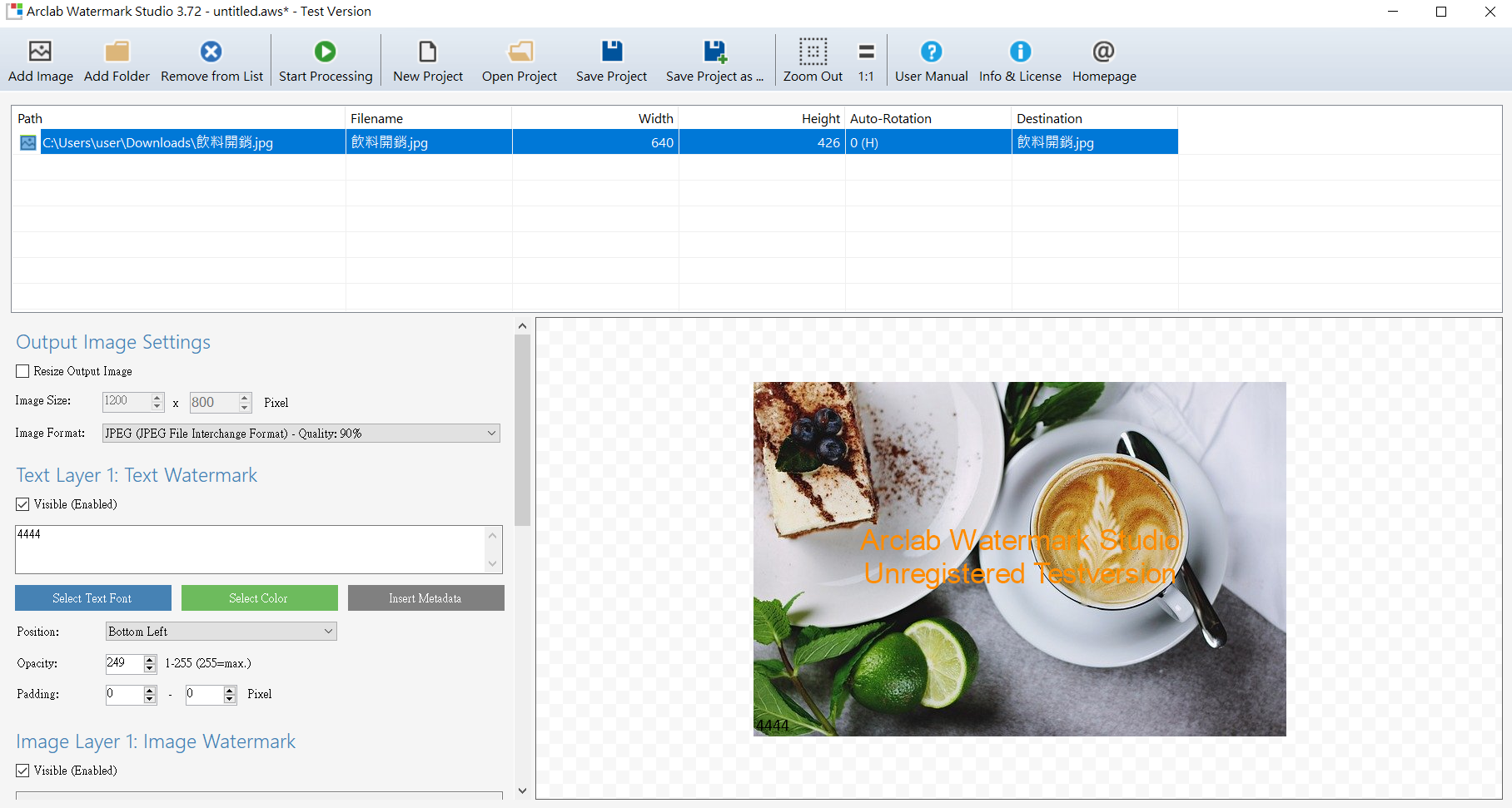
而在浮水印的編輯上,甚至還可以疊加置入不同或相同的浮水印,而最後輸出時,也能以其他格式或圖片大小進行輸出,可以說在圖片編輯上,也替我們省了不少功夫。
怎麼自製【防盜浮水印】
在製作屬於自己的浮水印,進而讓自己公開展示的圖片達到防盜的作用的話,那麼最簡單的方式,就是單純只有文字的浮水印,在匯入一張或多張圖片後,通常會有一欄是「TEXT WATERMARK」提供我們想要輸入的浮水印文字,或是另外用繪圖軟體,預先做好自己的LOGO或是專屬標誌,再匯入並擺到喜歡的位置就可以了。
其實無論是哪種浮水印製作軟體,如果能掌握它的操作脈絡,也就漸漸能懂得它的按鍵配製邏輯了。
照片跟影片上的浮水印怎麼去除?
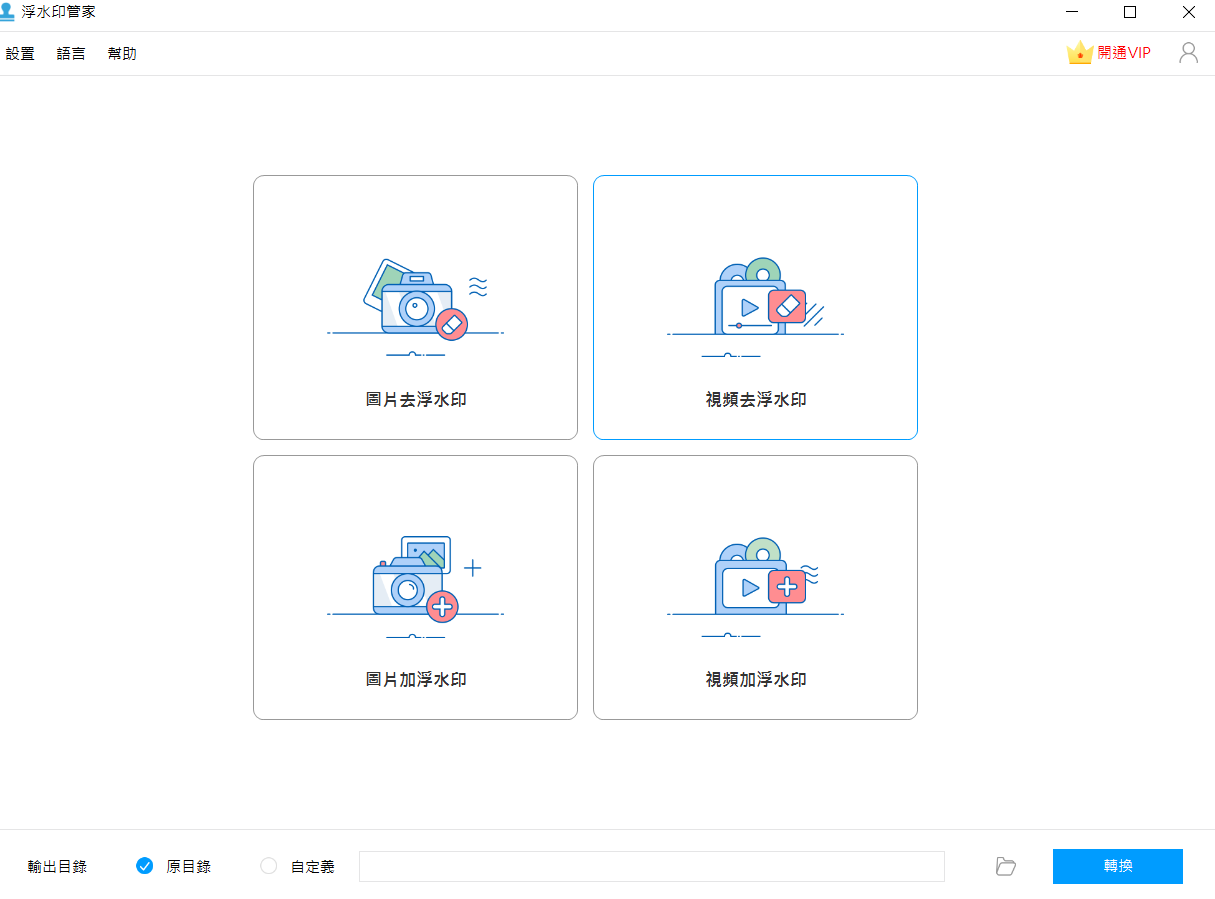
下載好浮水印管家之後,首先點選「圖片去浮水印」,接著就圖片的上方欄,選擇方形選取或是套索方式把浮水印圈選起來,接著按下AI去浮水印,就可以得到一張移除浮水印的照片了。
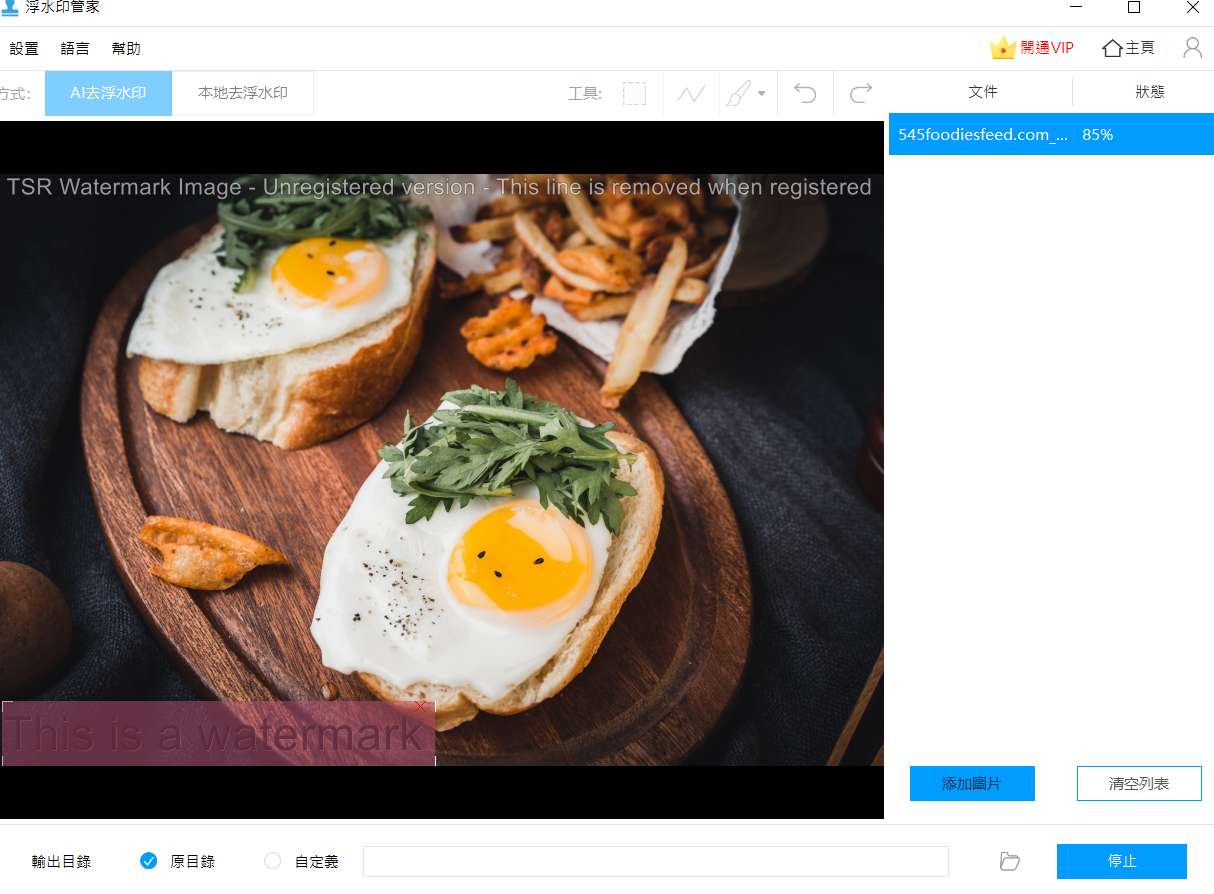
雖然在移除浮水印後,圖片上會呈現稍有模糊,但是確實可以完全看不出原本的字樣是什麼。

另外,由於這個軟體的免費版本,僅能一次去除一個浮水印,如果像是圖上有一個以上的浮水印的話,其實也只要在輸出之後,再用同樣的方式再去除浮水印一次,就可以達到除去多個浮水印的目的了。
總結
無論是拍照,還是電繪等圖片創作,其實對於創作者而言,無論好壞都是自己苦苦構思出來的心血,只可惜網路上盜圖太過猖狂,讓我們也不得不利用付費或免費浮水印軟體,在透過浮水印的效果呈現之下,進而達到初步宣示圖片主權的效果。
而以上介紹的浮水印線上工具,這裡不但展示了不少簡單又好上手、同時也是經不少網友使用過後,一致推薦的浮水印軟體;雖然網路上確實也有除去浮水印的軟體,但是也希望下載者的使用目地,純粹只是作為個人欣賞使用,而不是藉此宣稱是自己所作,也希望能在我們加上浮水印的動作下,能有效阻止別人在未經授權之下,就任意的使用你的作品。
相關文章
